Wenn du dir einen Fire TV gekauft hast, dann hast du sicherlich schon alle Funktionen ausprobiert. Du kannst Serien schauen, auf YouTube Videos ansehen oder aber auch Musik hören. Aber was passiert, wenn du den Fire TV für heute nicht mehr nutzen willst? In diesem Artikel zeigen wir dir, wie du deinen Fire TV Stick ausschalten kannst und klären, ob das überhaupt sinnvoll ist.
Fire TV Stick ausschalten: So geht’s
Da er von einer externen Stromquelle gespeist wird, kannst du den Amazon Fire TV Stick nicht einfach ausschalten. Das Gerät wird ständig mit Strom versorgt, um im Hintergrund Updates zu installieren und sofort einsatzbereit zu sein, wenn du ihn brauchst. Möchtest du dennoch Stromkosten sparen, bleibt dir nur der Weg über den Stecker:
- Wenn du den Amazon Fire TV Stick ausschalten möchtest, musst du ihn von der Stromquelle trennen.
- Ziehe dazu einfach das Netzteil aus der Steckdose.
- Um den Amazon Fire TV Stick komplett auszuschalten, raten wir dir, ihn auch vom HDMI-Steckplatz im Fernseher zu entfernen. So verhinderst du, dass er Strom zieht, während du ihn nicht nutzt.
Dieses Vorgehen kann in der Praxis ziemlich aufwendig sein. Deswegen kannst du überlegen, ob du das Netzteil an eine anschließt. Versorgst du über diese auch deinen Fernseher mit Strom, kannst du dir einen Zwischenschritt sparen und so gleichzeitig den TV und den Fire TV Stick ausschalten. Den Umgang mit deiner Technik kannst du dir noch komfortabler gestalten, wenn du eine Funksteckdoseoder eine smarte Steckdose verwendest, die du mit einer Fernbedienung oder eine Smartphone-App steuerst.
Fire TV Stick ausschalten – Gemeinsam mit dem Fernseher
Mit dem folgenden Trick kannst du ebenfalls deinen Amazon Fire TV Stick ausschalten. Besitzt dein Fernseher einen USB-Steckplatz, dann kannst du die Stromversorgung des TV Sticks (5 Volt und 1.000 Milliampere) auch über diesen gewährleisten. Du brauchst also nicht das von Amazon mitgelieferte Netzteil zu nutzen. Es ist allerdings darauf zu achten, dass die Hersteller von technischen Geräten immer ausdrücklich empfehlen, die mitgelieferte Technik zum Laden und zum Betreiben zu verwenden. Verzichtest du auf das Netzteil von Amazon, handelst du auf eigene Gefahr.
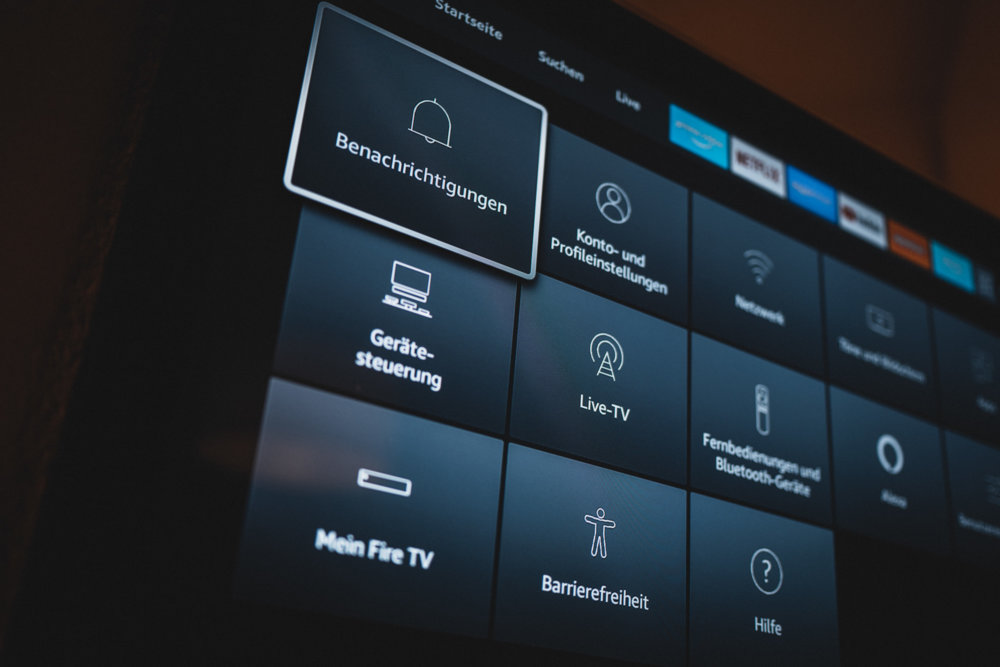
Gegebenenfalls versorgt der USB-Anschluss deines Fernsehers den Fire TV Stick nicht mit ausreichend Strom. Deswegen solltest du darauf achten, dass er im Inneren entweder mit blauen Bauteilen markiert oder mit einer zusätzlichen Beschriftung „HDD“ beschriftet ist. Da sich moderne Fernseher nach dem Ausschalten in der Regel auch in einem Standby-Modus befinden, kann es sein, dass der Amazon Fire TV Stick noch leicht gespeist wird. Wir raten dir, darauf zu achten, deinen Fernseher mit einer der oben genannten Methoden vom Stromnetz zu trennen.
Aber lohnt sich das Ausschalten überhaupt?
Allzu große Angst, dass den Amazon Fire TV Stick zu einem Stromfresser wird, brauchst du übrigens nicht zu haben. Wenn du das Gerät 30 Minuten lang nicht nutzt, schaltet es sich automatisch in einen Standby-Modus. Diesen kannst du auch selbst aktivieren, indem du den Home-Button mehrere Sekunden lang gedrückt hältst. Auf dem Fernseher erscheint ein Menü mit mehreren Auswahlmöglichkeiten. Aktiviere einfach den „Ruhemodus“.
Der Stromverbrauch liegt beim Amazon Fire TV Stick der zweiten Generation bei maximal 2,7 Watt. Bei einem 24/7-Standby-Betrieb entstehen pro Jahr durchschnittliche Stromkosten von etwas mehr als sieben Euro. Bei der Kalkulation ist natürlich die tatsächliche Betriebszeit abzuziehen.
Amazon Fire TV Stick ausschalten mit Standby-Modus
Wenn du deinen Amazon Fire TV Stick vollständig ausschaltest, dauert der Startvorgang bei der nächsten Nutzung länger als würdest du ihn nur aus dem Ruhemodus aufwecken. Ebenfalls kann es sein, dass das Gerät beim Einschalten ein Update herunterlädt. Dann vergeht erst einmal etwas Zeit, bis du ihn nutzen kannst. Befindet sich das Gerät im Standby-Modus, dann läuft die Installationen im Hintergrund ab. Die Updates stehen dir dann bei der nächsten Nutzung direkt zur Verfügung.
Der Ruhemodus sollte somit ausreichen, um den ungewollten Stromverbrauch des Amazon Fire TV Sticks einzuschränken. Denn bei den meisten anderen technischen Geräten machen sich die Nutzer auch nicht die Mühe und trennen sie nach der Nutzung vom Strom. In den meisten Haushalten bleibt beispielsweise der WLAN-Router auch permanent eingeschaltet, selbst wenn man ihn nicht benötigt.
Du möchtest deine Fire TV Stick einrichten? Wir zeigen dir wie es geht.
Ein Kompromiss könnte eine Zeitschaltuhr darstellen. Mit ihr kannst du festlegen, dass die Stromzufuhr beispielsweise erst am Nachmittag eingeschaltet wird. Der Amazon Fire TV Stick hat dann ausreichend Zeit, um Updates zu laden, sodass du ihn am Abend problemlos nutzen kannst. Dazu muss das Gerät nicht einmal mit dem HDMI-Anschluss deines Fernsehers verbunden sein. Für die automatische Update-Funktion reicht eine Internetverbindung aus.
Unser Fazit
Möchtest du deinen Amazon Fire TV Stick ausschalten, bleibt dir dazu nur die Möglichkeit, das Gerät vom Strom zu nehmen. Dadurch verhinderst du zwar, dass es unbemerkt Strom zieht, doch bei späteren Nutzungen können dir dadurch Nachteile entstehen, da das Starten nun deutlich länger dauert. Aufgrund des niedrigen Stromverbrauchs empfehlen wir dir, den Fire TV Stick im Standby zu halten. Hast du noch Fragen dazu? Dann schreibe uns doch gerne in den Kommentaren.


